

推荐资讯
人气排行
- 05-23 1如何下载高清卫星影像
- 05-28 2水经注CAD智能影像加载插件使用教程
- 11-08 3百度网盘可免费下载全国34省高清卫星影像啦!
- 11-01 4如何打开DAT与IDX文件
- 07-11 5水经注万能地图下载器功能简介
- 06-01 6如何下载10米精度的地球高程数据
- 02-13 7全国乡镇与街区行政边界下载
- 03-02 8省市县行政区划边界下载
- 05-24 9如何下载矢量格式的CAD等高线
- 06-28 10《水经注全球离线地图2.0》发布

在软件左侧的标绘工具栏中点击“绘线”工具,当鼠标变为十字绘制状态时,在地图中连续点击鼠标左键可以绘制线,单击右键可以撤销上一个绘制点。

绘线工具
这里我们以绘制故宫的范围为例,绘制完成之后,可以在显示的样式面板中修改线的样式和标注名字等。
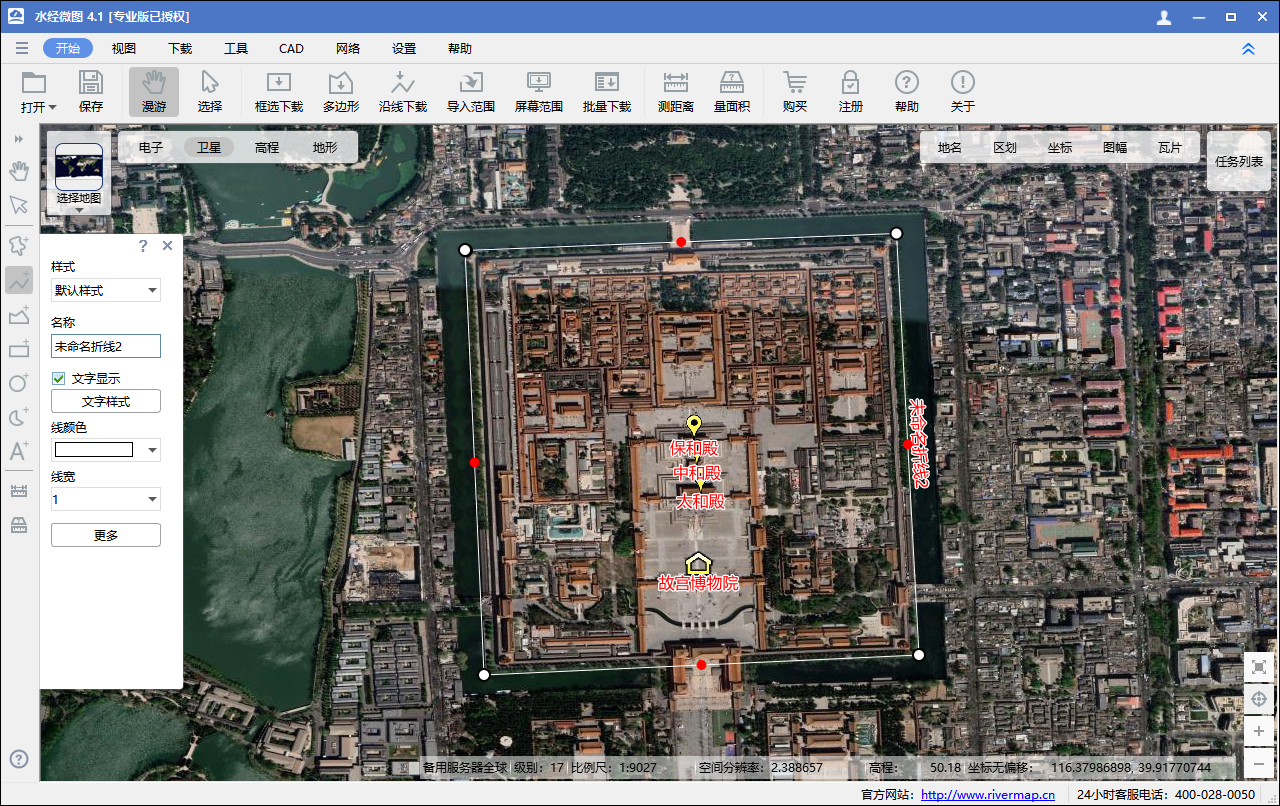
绘线
在样式面板中点击“文字样式”可以修改标注字体、文字颜色和文字轮廓颜色等。
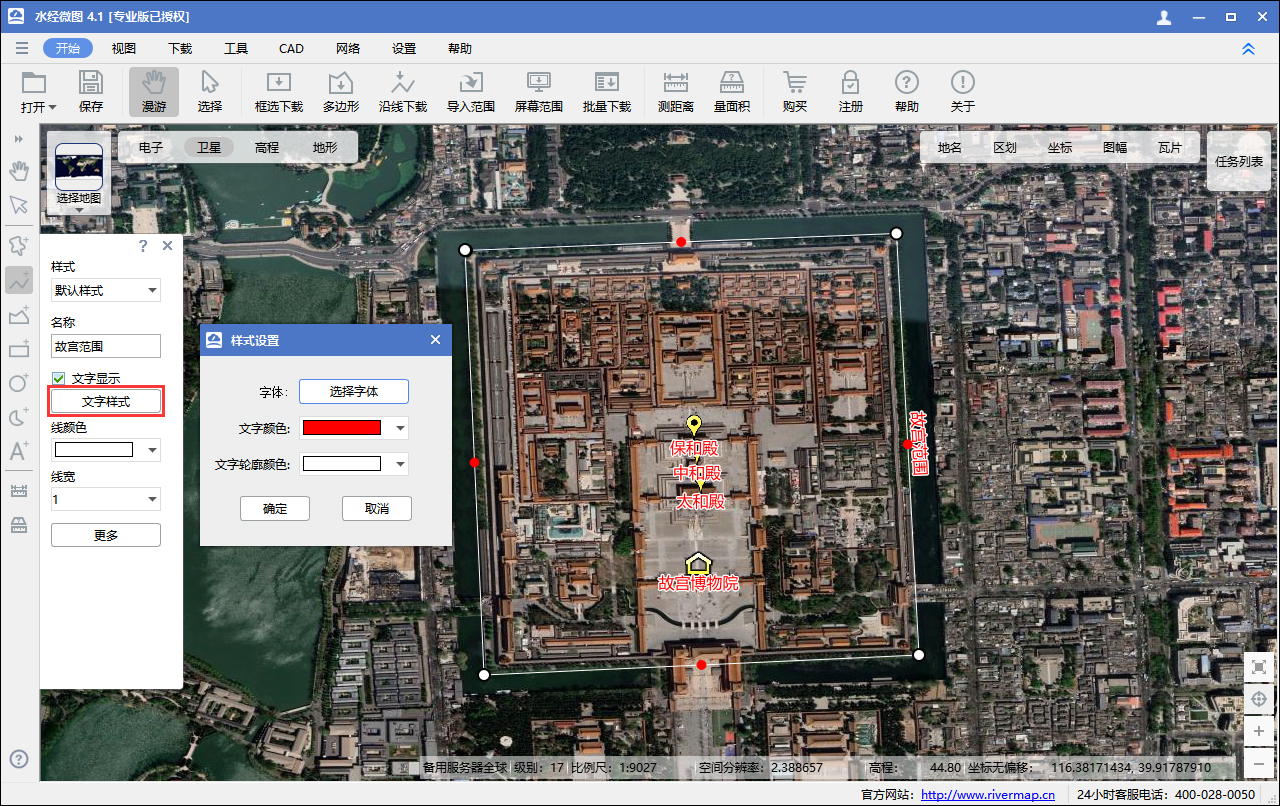
修改文字样式
在样式面板中,点击“更多”按钮将显示“线属性编辑”对话框,该对话框中可以修改线样式及查看长度和坐标点等。

线属性编辑
在“线属性编辑”对话框中选择“长度/坐标”功能项,查看坐标点、提取坐标点和导出坐标等。
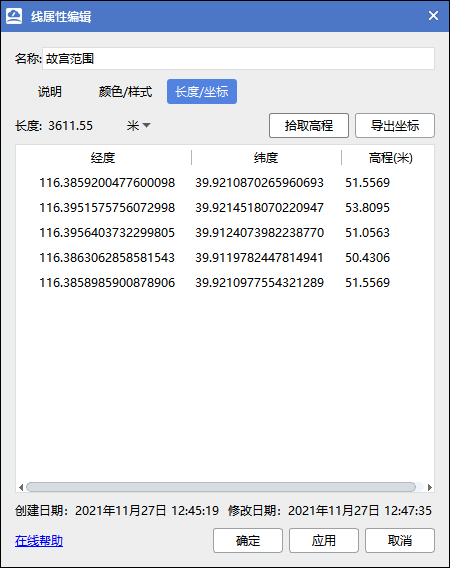
查看及导出坐标
拖动线段中的红色点,可以新增节点。
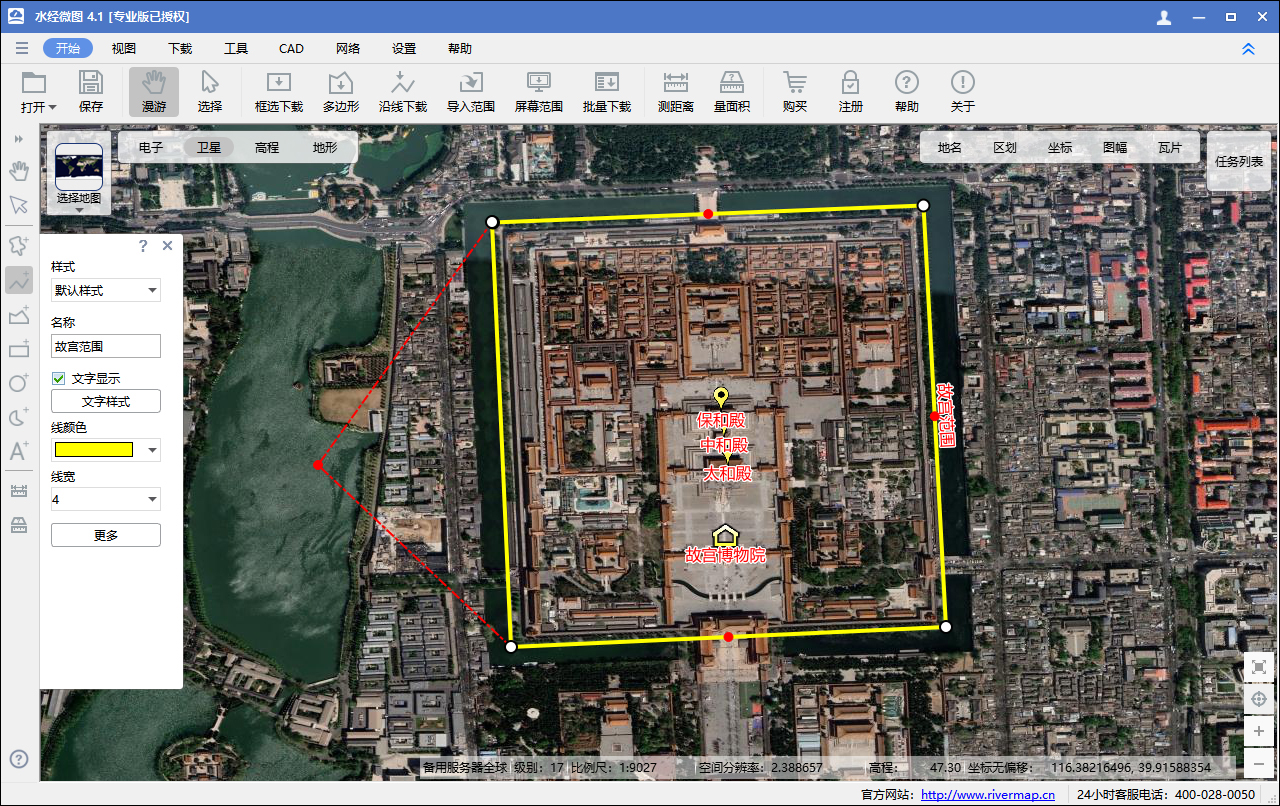
新增节点
双击线段中的白色节点,可以删除节点。
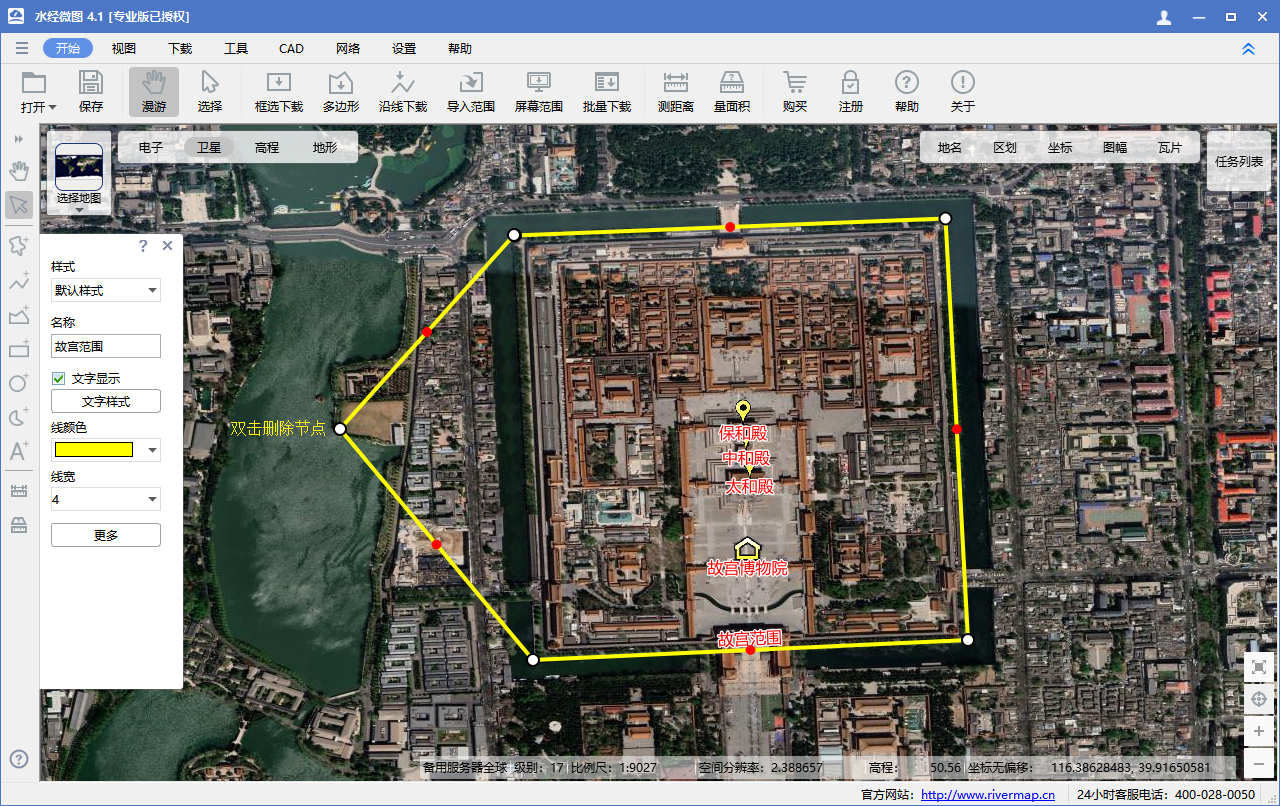
拖放节点
按ESC键或关闭样式面板完成绘制,在左侧标注功能面板中可以查看绘制的结果列表。
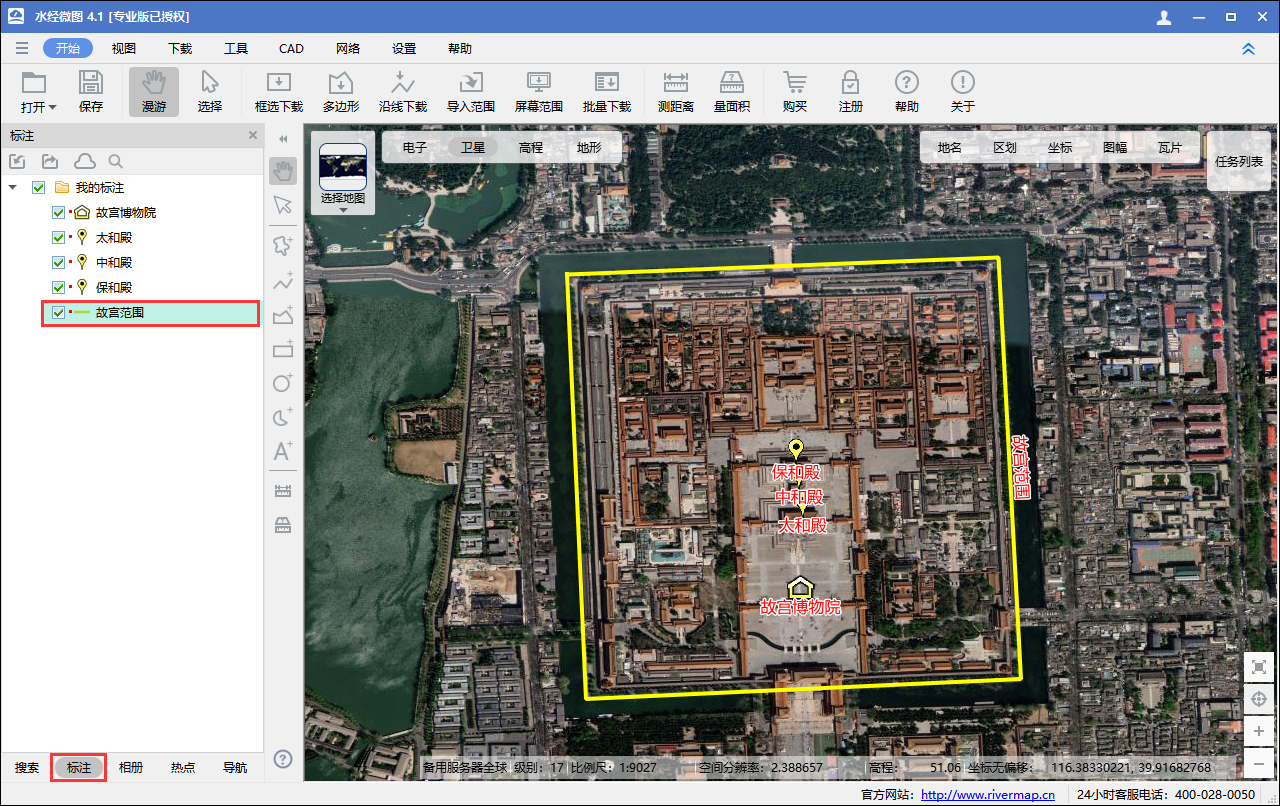
查看绘制结果
推荐阅读:
【Cesium】在开源地球 Cesium 离线加载影像和高程!
【ArcMap】在ArcMap中离线加载海量卫星影像的方法!
【GoogleMap API for JS】最新版GoogleMap API 离线源码下载技术!
长按关注水经注,我们与你更近一步

地图下载|地图发布|系统部署|定制研发
请拔打24小时热线:400-028-0050
相关资讯
我们的优势
产品易用
数据丰富
服务专业
响应及时
值得信赖

让 GIS 更简单高效,让地图更丰富及时!



水经微图APP 5.3.0 | 更新时间 2024年5月30日 | 功能介绍 | 开发者:成都水经注信息科技有限公司
免责条款 | 用户权限 | 隐私权限 | 联系我们 | 关于我们 | 网站地图
Copyright@2013-2025 蜀ICP备11027564号-4








